Ansoft Maxwell v16.0是一款高效精确的
作者:二师兄的小弟四 时间:2021-10-26 19:22:00
Ansoft Maxwell v16.0是一款高效精确的电磁场分析工具。该软件功能可以对电动机、执行器和变压器等多种不同的机电设备进行分析,还可以进行设备的电磁场进行模拟仿真操作。本软件支持分析3D和2D电磁和机电设备,可以运用于多种机器上的设计。是不可多得的工业电磁软件,大大提高了电磁分析效率。

Ansoft Maxwell v16.0能够快速准确的分析出电磁场设计的方案。使用高效,使用便捷,专业度高,并且能够自动生成一个适当的、有效的和精确的网格解决问题的平台。欢迎您来下载体验。
Maxwell破解版软件功能
1、低频电磁场仿真
您可以模拟运动磷态磁场、交变电磁场、静磁场、静电场、直流传导场和瞬态电场的应用。
2、自动、自适应网格剖分
按照用户指定的精度获得电磁仿真结果,最大化地减少手动网格设置。
3、高性能计算
利用我们具有突破性的HPC技术,可以实现更大规模、更快和更高保真的仿真。这些方法可以充分调用电脑的多核资源,并且可以扩展整个集群,以便充分利用整个集群的优势。
4、多域系统建模
用于分析系统环境中的电磁组件的集成化建模能力
5、多物理场
利用Maxwell与全套ANSYS工程设计组合的链接,模拟变形、温度分布、振动等。
6、专家设计模块
可以利用专家设计工具,在直观简单的设计界面下创建电机、变压器和电感器的模型。
7、优化和参数建模
能够快速识别关键设计参数的最佳值,并进行详细的灵敏度分析和统计分析。
8、先进的材料建模
可以模拟铁芯损耗、磁滞效应、磁致伸缩效应和永磁体的温度特性。
软件特色
一、求解器(Solver)
1、二维求解器(XY 平面求解、轴对称平面求解)、三维求解器
2、磁场求解:静磁场、交流磁场(频率响应)、瞬态磁场
3、电场求解:静电场、直流传导场、交流传导场(2D)、瞬态电场(3D)
4、矢量有限元法
二、输出结果
1、电磁场、能量分布(标量场、矢量场)
— 磁场、电场、电流密度、损耗、功率等标量场/矢量场可以通过后处理得到其他物理量
2、设计参数
— 电磁力、力矩、电阻、电感、电容
3、可以用图表或文本方式输出
三、GUI和建模功能
1、Windows风格的图形化操作、快捷工具栏
2、自带3D CAD建模功能,方便直观的操作
3、变量、函数的使用
— 对于部件的外形尺寸、位置、材料特性、边界条件等,可以将输入值作为变量进行参数化扫描和优化分析,而且变量之间不仅可以进行四则运算,而且还可以进行三角函数、对数函数等各种函数运算。
四、选项
1、CAD接口(Ansoftlinks for MCAD):
— IGES、STEP、CREO(原ProE)、Unigraphics、Parasolid、CATIA V4/V5
2、作参数扫描、优化、统计分析(Optimetrics、ANSYS DesignXplorer)
3、多核并行计算(HPC)
4、多核或网络多个计算节点的分布式高性能计算(DSO、HPC)
五、铁芯损耗计算
将铁芯损耗计算中广泛采用的经典steinmetz法进行了改良和修正,提出了改良后的steinmetz法。经典steinmetz法计算铁耗是通过后处理完成的,没有考虑铁芯损耗对磁场分布的影响。在ANSYS Maxwell中用到的改良后的steinmetz法计算铁芯损耗,能够在计算铁芯损耗的同时,考虑铁芯损耗对磁场的影响。
六、非线性各向异性材料
ANSYS Maxwell的非线性各向异性材料可以考虑材料在轴向方向的不对称性。对于磁性材料和硅钢板等各向异性材料,可以进行精确地分析。对于难以建立实际模型的叠压材料——如电磁钢等,可以方便地使用等效模型进行建模和参数设置。
七、 脚本
ANSYS电磁产品大部分支持VB/JAVA脚本,以及IronPython语言。从软件启动、建模到输出求解结果等整个流程都可以通过脚本记录下来,以方便构建自动化求解环境。
Maxwell破解版使用方法
1、打开ANSYS workbench,并从软件左边拖拽一个RMxprt分析模块到右侧活动窗口,随后双击Setup进入ANSYS电气分析模块。
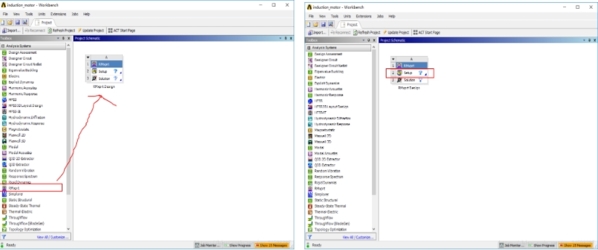
2、在软件左侧项目管理的窗格内,右键点击RMXprtDesign1并在弹出的对话框中选择感应电机。
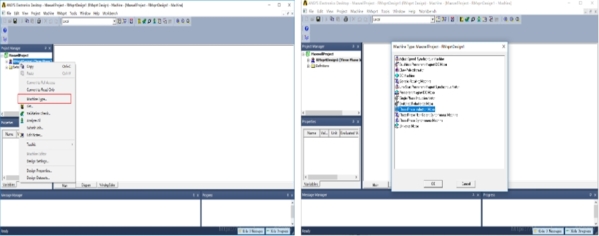
3、随后单机页面上的添加求解步骤按钮,按下图所示设置电机的相关额定参数。


4、双击左侧项目栏中的Machine分支,如退所示设置电机的一些基本信息
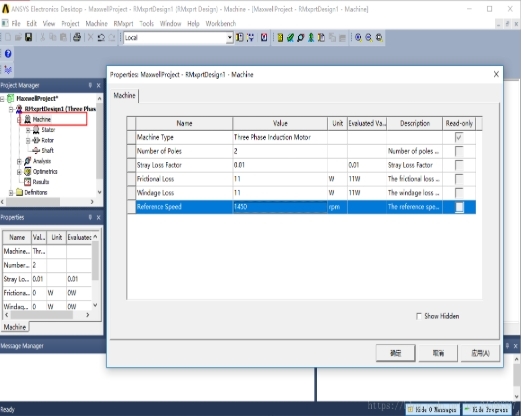
5、双击左侧任务栏里的Stator分支,俺如果所示设置定子参数,随后双击Stator目录下的Slot项目,在弹出的菜单栏中取消勾选Autodesign,随后再次双击SLot分支,如图所示设置定子相关参数。
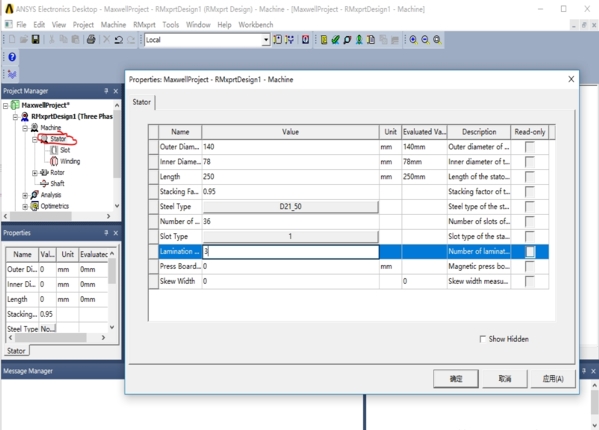
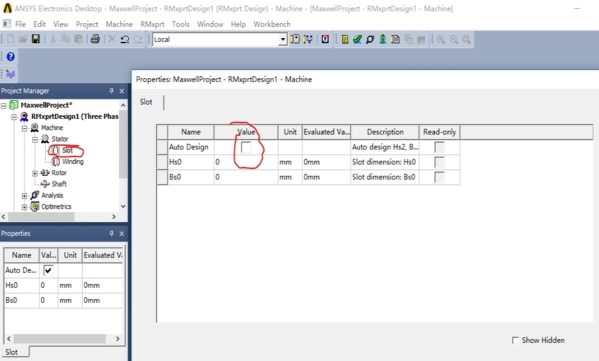
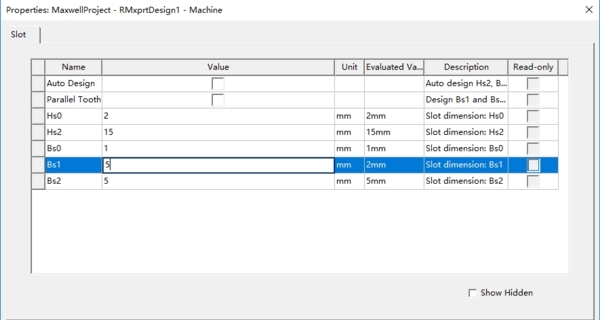
6、双击左侧项目栏中Stator分支下的Winding,如下图所示对电机定子绕组进行参数设置
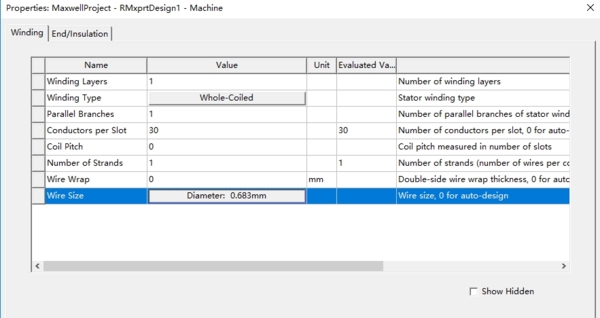
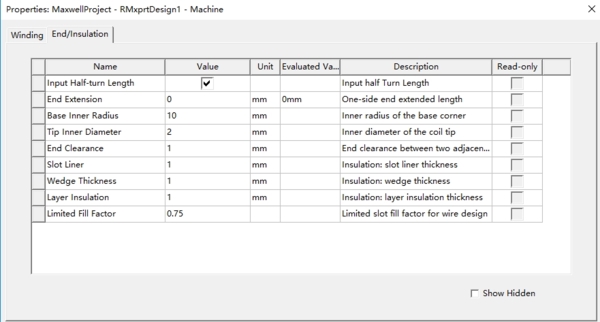
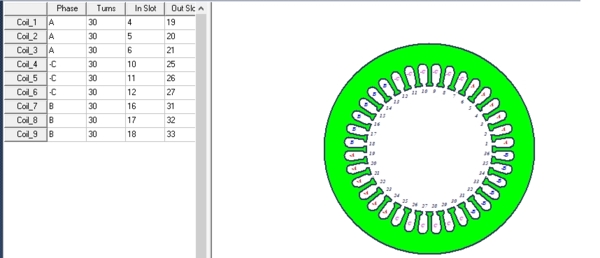
7、接下来同理先双击Rotor进行转子参数设置,双击Rotor Slot进行转子槽设计,双击Winding进行转子绕组设计
8、双击左侧任务栏中的Shaft,对电机轴的参数进行设定
完成以上电机参数设置后可以选择页面上的Validate按钮进行参数检查,没有问题的话可以保存,随后点击选项栏里的Analyze All 和 Solution Data,可以查看点击查看所构造点击的一些基本参数。查看完毕之后可以关闭本页面回到ANSYS workbench主页面。
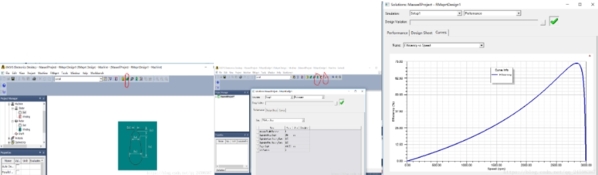
资源下载地址
主线路:快速下载
